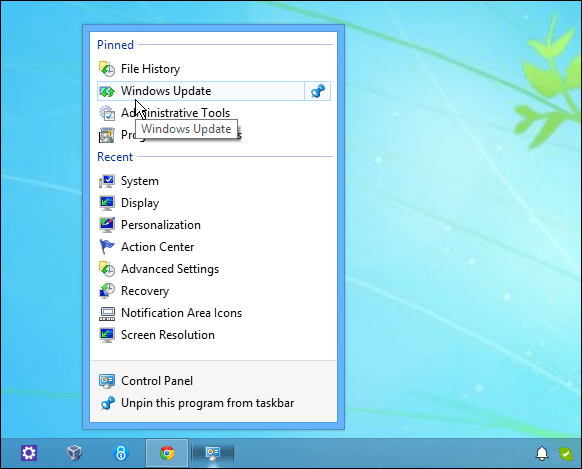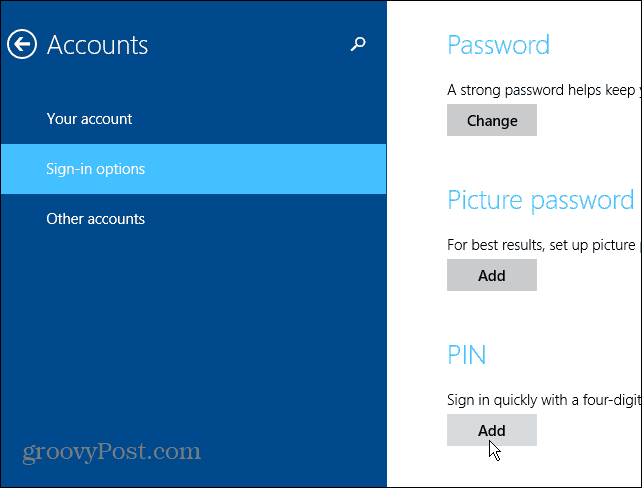Como fixar o painel de controle na barra de tarefas do Windows
Microsoft Windows 8 Vindovs 7 / / March 18, 2020
Se você gosta de se aprofundar nas configurações do sistema Windows, provavelmente está acessando o painel de controle. Veja como fixá-lo na barra de tarefas para facilitar o acesso.
Se você gosta de explorar sua máquina Windows e fazer muitas configurações personalizadas e ajustes de como o sistema operacional funciona, provavelmente está acessando o Painel de Controle. Para facilitar o acesso, por que não colocá-lo na barra de tarefas? Aqui está como.
Fixar o painel de controle na barra de tarefas do Windows 7
Fixar o Painel de Controle na barra de tarefas do Windows 7 é mais do que um simples arrastar e soltar, mas não é difícil. Abra o Painel de Controle através do menu Iniciar ou de um ícone na área de trabalho - seja qual for o método usado para iniciá-lo. Depois que estiver aberto, o botão Painel de controle será exibido na barra de tarefas.
Clique com o botão direito do mouse e selecione Fixar este programa na barra de tarefas. É isso aí.
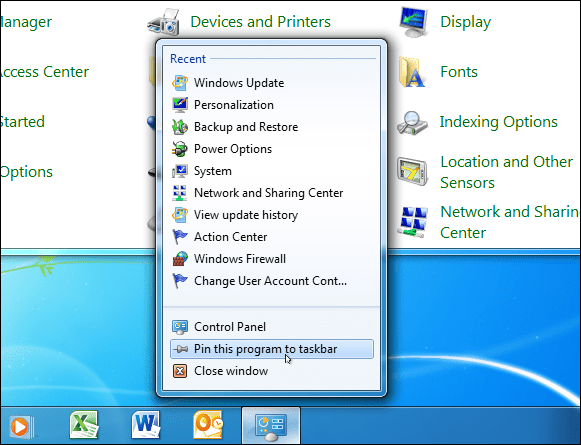
Barra de tarefas do Windows 8.1 do painel de controle de pinos
No Windows 8.1, é fácil fixar o Painel de Controle na barra de tarefas. Você pode usar o mesmo método mostrado acima ou fazer com que a tela Iniciar do Windows 8 mostre seus novos recursos.
Pressione a tecla Windows para acessar o menu Iniciar e tipo:Painel de controle no campo Pesquisar. Clique com o botão direito do mouse no Painel de controle nos resultados e selecione Fixar na barra de tarefas. Observe que você também pode fixá-lo na tela Iniciar.
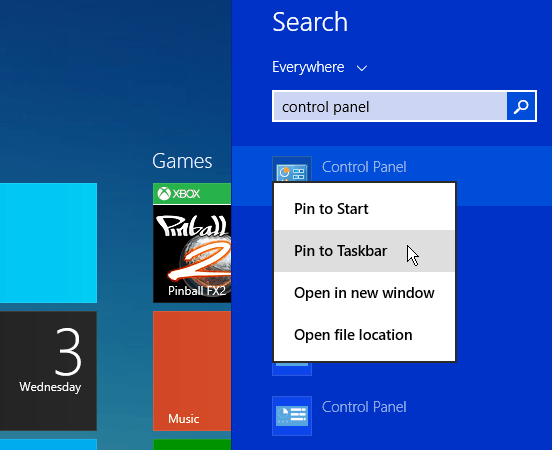
Agora vá para a área de trabalho e clique com o botão direito do mouse no ícone Painel de Controle para obter uma Lista de Atalhos que contém os últimos 10 itens que você acessou.
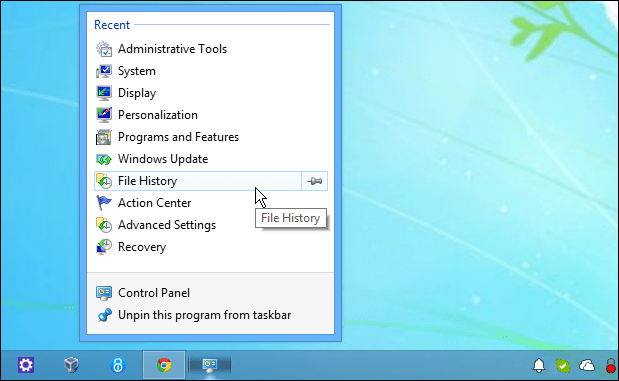
Você também pode fixar itens na Lista de Atalhos, para que os que você usa com mais frequência estejam sempre disponíveis. Uma coisa é certa, esse truque facilita muito o acesso ao Windows Update no Windows 7 e 8.